Do YouTube ao WordPress: como incorporar e personalizar vídeos usando o Presto Player
O vídeo envolve 4 milhões de vezes mais do que o conteúdo escrito.
Incorporar vídeos do YouTube pode aumentar significativamente o envolvimento se você estiver administrando um site WordPress. Isso ocorre porque os vídeos são mais acessíveis para consumir e compreender do que o conteúdo escrito.
Eles também fornecem um elemento visual que ajuda a manter os espectadores envolvidos por períodos mais longos. Os vídeos do YouTube podem ser incorporados diretamente no seu site, tornando mais fácil para os visitantes assisti-los sem sair do site.
Você também pode incluí-los em posts e artigos de blog ou adicioná-los a outras áreas do seu site, como landing pages e páginas de produtos. É fácil incorporar vídeos do YouTube no seu site WordPress. Nós mostramos como!
Índice
O poder do marketing de vídeo
Em 2023, os consumidores confiam cada vez mais em vídeos de marketing de marcas, com 66% a ver conteúdo de vídeo para aprender sobre uma marca ou produto.
Essa tendência destaca a importância de incorporar galerias de vídeo e conteúdo em seu site e estratégia de marketing; o conteúdo de vídeo não é apenas uma tendência passageira. É uma parte fundamental de como nos comunicamos online.
Tem dois benefícios principais.
Primeiro, pode tornar assuntos complicados mais fáceis de entender. Os vídeos podem dividir grandes ideias em partes menores e mais digeríveis. Em vez de ler muito texto, você pode assistir a um vídeo e obter as mesmas informações de forma mais simples.
Em segundo lugar, o conteúdo do vídeo adiciona um toque pessoal. Você pode ver e ouvir a pessoa falando ao assistir a um vídeo. Você pode ver suas expressões faciais e ouvir sua voz.
Isso faz com que o conteúdo pareça mais autêntico. Ajuda a conectar o espectador e a pessoa ou marca que faz o vídeo. Para ampliar o impacto do seu conteúdo de vídeo, considere incorporá-lo em campanhas por e-mail usando modelos de boletins informativos por e-mail . Esses modelos podem integrar perfeitamente miniaturas ou links de vídeo, tornando suas campanhas de e-mail mais envolventes e interativas. Quer você seja um blogueiro que deseja incrementar suas postagens ou um desenvolvedor WordPress que deseja fornecer serviços de primeira linha aos seus clientes, dominar o vídeo é essencial.
Instalando e ativando o plug-in Presto Player
Este tutorial usará o Presto Player, que oferece uma versão gratuita e uma versão Pro.
A versão gratuita do Presto Player serve como um excelente ponto de entrada para necessidades de reprodução de vídeo padrão em sites WordPress. Você pode obter vários recursos, como escolher seu vídeo de várias fontes, proteger vídeos privados e adicionar capítulos de vídeo ilimitados. Para a versão Pro, você pode customizar a marca e fazer integração de terceiros.
Iremos orientá-lo na instalação e ativação do Presto Player em seu site WordPress.
Instalando a versão gratuita do Presto Player
- Faça login no painel de administração do WordPress.
- Vá para Plugins na barra de menu no lado esquerdo da página e selecione Adicionar novo.
- Na barra de pesquisa no canto superior direito da página, digite ‘Presto Player’ e pressione Enter.
- Você verá o Presto Player aparecer nos resultados da pesquisa. Clique em Instalar agora.
- Após a instalação com sucesso, clique em Ativar.
Parabéns! Você instalou e ativou com sucesso a versão gratuita do Presto Player.
Se você deseja atualizar para a versão pro do Presto Player para acessar mais recursos, siga estas etapas:
- Compre a versão Pro no site oficial do Presto Player.
- Baixe o arquivo zip.
- Volte para a seção Plugins do painel do WordPress e selecione Adicionar novo.
- Clique no botão Carregar plug-in na parte superior da página, navegue pelos arquivos e selecione o arquivo zip baixado.
- Após o upload do arquivo, clique em Instalar agora.
Bom trabalho! Você atualizou para a versão Pro do Presto Player.
Agora, siga estas etapas para ativar seu plugin:
- No seu painel, vá para Plugins e encontre o Presto Player na sua lista de plugins instalados.
- Clique no link Ativar em Presto Player.
- Ao ver um pop-up solicitando que você insira sua chave de licença, cole a chave enviada no recibo de compra da versão Pro.
- Clique em Ativar licença.
E é isso! Você ativou com sucesso sua versão Pro do Presto Player.
Reserve algum tempo para explorar os vários recursos oferecidos pelo Presto Player e aproveite sua nova experiência de visualização de vídeo!
E é isso! Você ativou com sucesso sua versão Pro do Presto Player.
Incorporar vídeos do YouTube no WordPress
Existem três maneiras de adicionar vídeo ao seu site.
Mostraremos todos eles.
A colagem direta de URL (a abordagem oEmbed)
Uma das maneiras mais simples de incorporar vídeos no WordPress é através do método oEmbed, que o editor Gutenberg suporta inerentemente. Essa abordagem tem tudo a ver com simplicidade e velocidade.
- Copie a URL do vídeo que você pretende incorporar.
- Cole o URL diretamente na página ou postagem.
- O editor reconhece a fonte de forma inteligente e formata automaticamente o vídeo no bloco apropriado, por exemplo, um URL de vídeo do YouTube solicitará que o editor use um bloco do YouTube.
- Depois de colar, você pode visualizar sua postagem para ver como o vídeo se integra ao seu conteúdo.
- Quando estiver satisfeito, você pode publicar sua postagem.
A principal vantagem do método oEmbed reside na sua simplicidade e rápida integração. No entanto, isso tem um custo de personalização.
Incorporação de iFrame
Para aqueles que necessitam de mais controle sobre como os vídeos são incorporados e exibidos, o método iFrame é uma alternativa robusta.
Envolve o uso de um snippet HTML que oferece diversas opções de personalização.
Primeiro, você precisa encontrar o código de incorporação do seu vídeo. Normalmente, isso está disponível nas opções Compartilhar ou Incorporar na página do vídeo.
A tag iFrame vem com vários parâmetros ajustáveis. Você pode definir as dimensões do vídeo para corresponder ao layout da sua página, escolher se deseja mostrar ou ocultar os controles do player e até mesmo selecionar um ponto de início específico para o vídeo.
Depois de adaptar o código iFrame às suas preferências, copie e cole-o em sua postagem do WordPress.
Antes de publicar, é crucial visualizar a postagem para confirmar se o vídeo é exibido corretamente e se é consistente com seu design geral.
O método iFrame oferece um aumento significativo em flexibilidade e controle em comparação com o método oEmbed. Você pode controlar os aspectos visuais do player de vídeo e os elementos funcionais.
O plugin de vídeo Presto Player é uma ótima escolha se você deseja usar vídeos regularmente ou deseja mais opções de personalização.
Como incorporar vídeos usando o Presto Player
Veja como incorporar vídeo em sites WordPress usando Presto Player.
Comece copiando o URL do vídeo do YouTube que deseja incorporar.
Em seguida, selecione um bloco Presto Player no editor do WordPress.
Presto Player vem equipado com blocos dedicados para plataformas de hospedagem de vídeo, incluindo YouTube e Vimeo.
Após selecionar o bloco apropriado, o próximo passo é colar a URL copiada.
O Presto Player irá incorporar o vídeo precisamente onde o bloco está colocado na sua página.
Conclusão
Incorporar conteúdo de vídeo em seu site WordPress é crucial para aumentar o envolvimento, pois os vídeos envolvem o público de maneira muito mais eficaz do que o texto escrito. Incorporar vídeos por meio de plugins como o Presto Player permite enriquecer seu site com vídeos do YouTube, tornando seu conteúdo mais acessível e visualmente atraente.
Para incorporar e personalizar vídeos usando o Presto Player, comece copiando o URL do vídeo do YouTube e selecionando um bloco dedicado do Presto Player no editor do WordPress. Este plugin simplifica o processo de incorporação e oferece opções de personalização, permitindo que você adapte a experiência de vídeo de acordo com o design e a marca do seu site. Com versões gratuitas e Pro disponíveis, o Presto Player aprimora os recursos de reprodução de vídeo, tornando-o uma ferramenta essencial para blogueiros e desenvolvedores que buscam elevar sua estratégia de conteúdo.
Ao se inscrever no blog, enviaremos um e-mail quando houver novas atualizações no site para que você não perca.
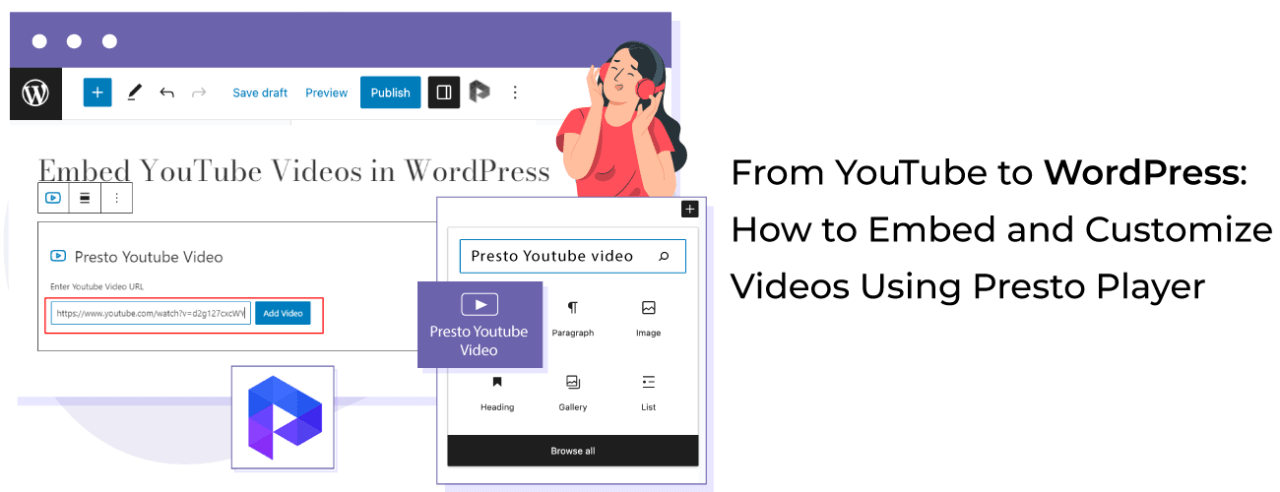

Comentários